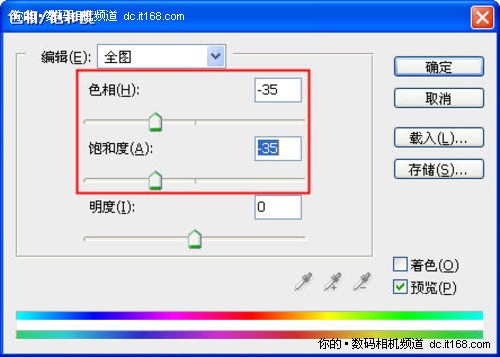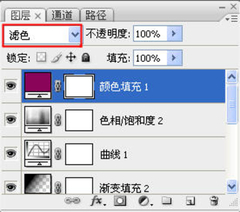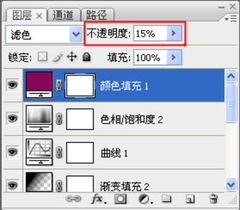创建纯色图层填充色彩
根据刚刚通过曲线调整的照片情况,再一次对照片的饱和度及色相进行调整,如果发现照片的色彩过于浓郁,可以通过调低数值的方法,来改变照片的色彩,完成修改后确认即可创建新的“色相/饱和度”图层,效果图如图8所示。
▲创建“色相/饱和度”图层
▲更改样式及不透明度
▲图8:调整后的效果图
接下来创建填充色彩,先打开“纯色”命令选项,在打开的“拾取实色”命令窗口中选定想要填充的色彩,如果想要打造一个泛红的怀旧风的照片,即可如下图所示,选择偏红的色彩,然后确定保存色彩,在右侧的图层管理器中,将此图层样式更改为“滤色”,此时可以看到效果图如图9所示,图中的颜色过于浓郁,此时我们通过改变其不透明状态进行修改,将不透明度更改为“15%”,可以看到修改后的效果图如图10所示。
▲创建“纯色”图层
▲将样式更改为“滤色”
▲图9:调整后的效果图
▲不透明度更改为“15%”
▲图10:调整后的效果图